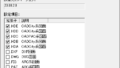サンプル帳票を編集してオリジナル見積を作成する手順を
ご紹介します。
- Windows のスタート画面から「EstimaCity」のフォルダを開き「DA Report」をクリックします。

- 起動した画面上部にある
 ボタンをクリックします。
ボタンをクリックします。 - 「ファイルを開く」ダイアログが開きます。「EstimaCity」フォルダ内に帳票が保存されていますので、編集したいファイルを選んでください。

- 画面左上に小さく表示されるウィンドウ(下図参照)の「鑑」が選択されている状態で、「編集」ボタンをクリックします。

- 帳票のウインドウが開きます。

- 「株式会社〇〇〇〇〇〇〇」をダブルクリックします。
カーソルが文字列先頭で点滅している状態が編集可能な状態です。

文字の周辺にギザギザの枠が表示されているときは、その枠の中をクリック、
もしくはダブルクリックしてください。

- 文字列の編集が完了しましたら、文字の大きさやフォントを変更しましょう。
編集した文字列をクリックします。 - 今度は文字周辺がギザギザの枠に囲まれた状態になるのが正解です。

この状態になりましたら、マウス右クリックします。 - プロパティが表示されます。
「フォントの指定」にある「フォント」ボタンをクリックします。

- フォント名・スタイル・サイズ・文字飾りの編集ができます。

- 編集が終了しましたら「OK」ボタンで元の画面に戻ります。

- 他の文字列の編集もすべて終わりましたら、帳票を保存して完了です。